Win11如何更改存储位置 Win11更改存储位置方法
- 更新日期:2024-02-26 11:16:38
- 来源:互联网
Win11如何更改存储位置?Win11更改存储位置方法是什么?最近有很多小伙伴在使用win11系统的时候,需要更改存储位置,不知道怎么去具体操作。首先点击下方任务栏当中的开始按钮,接着选择设置选项进行打开,然后选择存储选项进行修改就可以了。接下来本站就带大家来详细了解一下Win11如何更改存储位置。
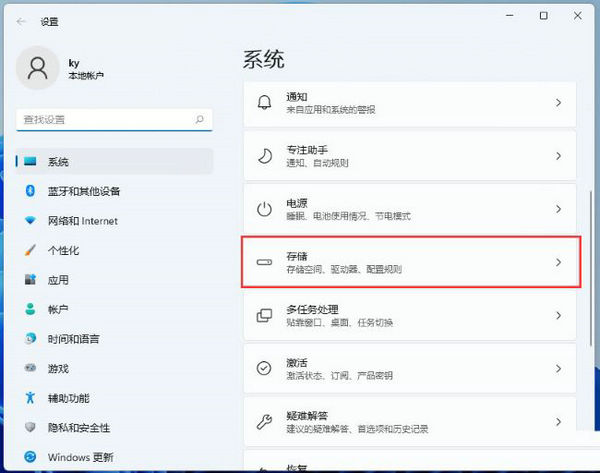
Win11更改存储位置方法:
1、点击下方任务栏中的开始,选择菜单列表中的"设置"打开。
2、在打开的窗口界面中,点击左侧栏中的"系统",再点击右侧中的"存储"选项。
3、然后点击其中的"保存新内容的地方"选项。
4、最后用户就可以根据个人需求,对应用、文档、音乐、图片、视频和地图等的默认保存位置进行更改设置了。









